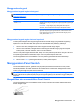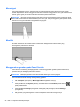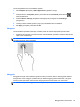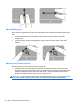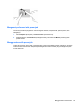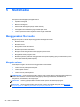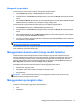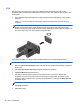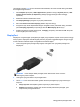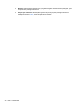User Guide - Linux
Jika setelah menekan fn+f4 monitor eksternal tidak terdeteksi, dan Anda memiliki kartu grafis AMD,
ikuti langkah-langkah berikut:
1. Pilih Computer (Komputer) > More Applications (Aplikasi Lainnya) > System (Sistem) > ATI
Catalyst Control Center (as Superuser) (sebagai pengguna dengan akses tertinggi/
superuser).
2. Masukkan katasandi administrator Anda.
3. Pilih Display Manager (Pengatur Layar) dari jendela kanan.
4. Klik tombol Detect connected displays (Deteksi layar terhubung).
5. Pengaturan layar Anda dapat diubah dengan mengeklik monitor pada kotak dialog, kemudian
pilih tab Display properties (Properti layar) atau tab Multi-Display (Multi-Layar).
6. Setelah pengaturan tersebut dikonfigurasi, klik Apply (Terapkan), kemudian klik OK. Komputer
Anda mungkin perlu di-boot ulang.
DisplayPort
DisplayPort menghubungkan perangkat layar digital yang kompatibel, seperti monitor performa tinggi
atau proyektor. DisplayPort memiliki tingkat performa yang lebih tinggi dibandingkan dengan rongga
monitor eksternal VGA dan dapat meningkatkan konektivitas digital.
1. Untuk menghubungkan perangkat layar digital, hubungkan satu ujung kabel perangkat ke
DisplayPort.
CATATAN: Untuk melepas kabel perangkat, tekan kait konektor untuk memutus
sambungannya dari komputer.
2. Hubungkan ujung lain kabel ini ke perangkat video.
3. Tekan fn+f4 untuk memindah-mindah gambar di antara perangkat layar yang terhubung ke
komputer.
●
Hanya layar PC: Menampilkan gambar layar hanya pada komputer.
●
Duplikat: Menampilkan gambar layar secara serentak pada kedua perangkat, yaitu
komputer dan perangkat eksternal.
Menggunakan perangkat video 29